Questo post indica metodi utili per aiutarti rimuovere Cisco Webex dal Mac. Quando non è più necessario il software Webex Meetings, è possibile utilizzarli per disinstallare completamente Cisco Webex sul dispositivo Mac.

- Parte 1. Rimuovere Cisco Webex dal Mac manualmente
- Parte 2. Modo più semplice per disinstallare completamente Cisco Webex su Mac
- Parte 3. Domande frequenti su come disinstallare Cisco Webex su Mac
Parte 1. Come rimuovere manualmente Cisco Webex da un Mac
Cisco webex è un'applicazione all-in-one per videoconferenze, riunioni online, condivisione dello schermo e webinar. È possibile creare o partecipare facilmente a riunioni Webex su dispositivi diversi come Mac, PC Windows, iPhone, iPad o telefoni Android. Per vari motivi, quando desideri rimuovere Cisco Webex dal tuo Mac, puoi seguire i passaggi seguenti per farlo.
Passo 1 È necessario chiudere tutti i processi correlati prima di disinstallare Cisco Webex su un Mac.
È possibile aprire Finder da Mac Dock, fai clic su Go menu, quindi scegli Utilità dal suo menu a tendina. Quando si accede alla finestra Utilità, è possibile individuare Activity Monitor e aprilo.

Passo 2 Ora è necessario trovare tutti i processi associati a Cisco Webex e chiuderli. Per alcuni processi ostinati, puoi fare clic per evidenziarlo e quindi utilizzare Uscita forzata per smetterla.

Passo 3 Apri Finder sul tuo Mac e poi vai su Applicazioni cartella. Trova Cisco Webex e trascinalo su Cestino. Inoltre, puoi fare clic con il pulsante destro del mouse sull'icona Webex e scegliere il Sposta nel Cestino opzione. Dopodiché, è necessario svuotare Cestino per rimuovere Cisco Webex dal Mac.
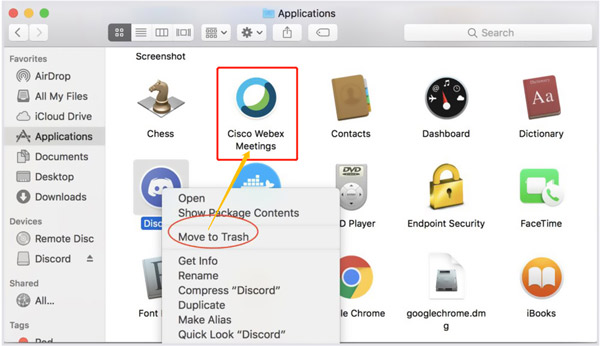
Passo 4 Se desideri disinstallare completamente Cisco Webex su un Mac ed eliminare tutti i suoi avanzi, devi aprire Finder, scegliere il menu Vai in alto, quindi selezionare Vai alla cartella. Puoi andare al /Libreria/Cartella Supporto applicazioni, cartella Internet-Plugin, cartella Preferenze, cartella Stato applicazione salvata e altre cartelle per rimuovere manualmente file e cartelle Webex dal Mac.
Puoi anche scegliere di scaricare il Programma di disinstallazione di Cisco-Webex per Mac per eliminare facilmente gli avanzi di Webex. Non dimenticare di farlo cestino vuoto dopo aver eliminato tutti i file e le cartelle Webex.
Parte 2. Modo più semplice per disinstallare completamente Cisco Webex su Mac
Se preferisci un modo più efficace per rimuovere Cisco Webex da un Mac, puoi fare affidamento su tutte le funzionalità Mac Cleaner. Ha un programma di disinstallazione dell'applicazione specifico per eliminare rapidamente Webex e tutti i dati correlati.

4,000,000+ Download
Disinstalla Cisco Webex su Mac e rimuovi tutti gli avanzi di applicazioni.
Elimina file spazzatura, file duplicati, file grandi e vecchi e altri dati inutili.
Gestisci tutti i tipi di dati sul tuo Mac e libera spazio di archiviazione sul Mac.
Monitora lo stato del Mac, proteggi il Mac, proteggi i dati e ottimizza le prestazioni.
Passo 1 Scarica, installa e apri gratuitamente questo programma di disinstallazione di Cisco Webex sul tuo Mac. Prima di eliminare l'applicazione Webex, è possibile controllare prima lo stato corrente del Mac. Puoi semplicemente fare clic su Stato dei servizi per visualizzare la CPU, la GPU e la memoria del Mac.

Passo 2 Vai su Kit di strumenti e scegliere il Disinstallare attrezzo. Puoi usarlo per scansionare tutte le applicazioni installate sul Mac, quindi rimuovere Cisco Webex dal Mac. Puoi anche accedere ad altri strumenti utili in Toolkit, come Ottimizza, Nascondi, File Manager, Privacy e altro.

Passo 3 Come accennato in precedenza, offre anche potenti funzionalità di pulizia dei dati per ottenere più spazio sul Mac. Puoi usare il suo Depuratore funzione e quindi selezionare il relativo tipo di dati per cancellare i file indesiderati. È inoltre possibile utilizzare questo software per disinstallare Parallels su Mac computers.

Parte 3. Domande frequenti su come disinstallare Cisco Webex su Mac
Domanda 1. Come impedire l'apertura automatica di Cisco Webex all'avvio del Mac?
L'app Cisco Webex è impostata per l'apertura automatica all'avvio del computer. Se desideri disabilitare questa funzione, puoi fare clic sulla tua immagine del profilo, scegliere l'opzione Preferenze e quindi andare su Generali. Ora puoi vedere Avvia Webex all'avvio del mio computer. Puoi deselezionare la casella per disattivarla.
Domanda 2. Come posso disinstallare l'app desktop Webex Meetings su Windows 10?
Come utente di Windows 10, quando si desidera rimuovere l'applicazione Webex dal PC, è possibile visualizzare il menu Start, scegliere Impostazioni e quindi andare su App. Ora è necessario trovare l'app desktop Webex Meetings. Fare clic su di esso per sceglierlo, quindi selezionare Disinstalla. Successivamente, puoi seguire le istruzioni sullo schermo per procedere con il processo.
Domanda 3. Dove è installato Cisco Webex sul mio Mac?
L'app Webex è installata in una cartella Webex per impostazione predefinita. Puoi andare su /Library/Application Support per individuarlo.
Conclusione
Qui in questo post, abbiamo condiviso 2 metodi per disinstallare Cisco Webex su Mac. Puoi scegliere di rimuovere manualmente o automaticamente l'applicazione Webex come preferisci. In caso di domande sulla rimozione di Cisco Webex, puoi lasciarci un messaggio.








